Windows Server 2012安装Intel X4500显卡驱动
来源:网络收集 点击: 时间:2024-04-07【导读】:
在Windows Server 2012系统下,对于使用Intel X4500的集成显卡,系统是无法自动安装驱动的,而且不同下载的官方驱动也安装不上,网上又放出来的基于WIN7修改后的驱动,可以很好地支持Server 2012,但是,如果直接安装,会提示“该软件不受当前操作系统支持 安装无法继续”,这是因为修改后的驱动签名不对。因此我们需要在禁用强制签名的系统模式下安装。工具/原料more修改后的显卡驱动,下载地址:http://pan.baidu.com/s/1o6FV9s2方法/步骤1/11分步阅读 2/11
2/11 3/11
3/11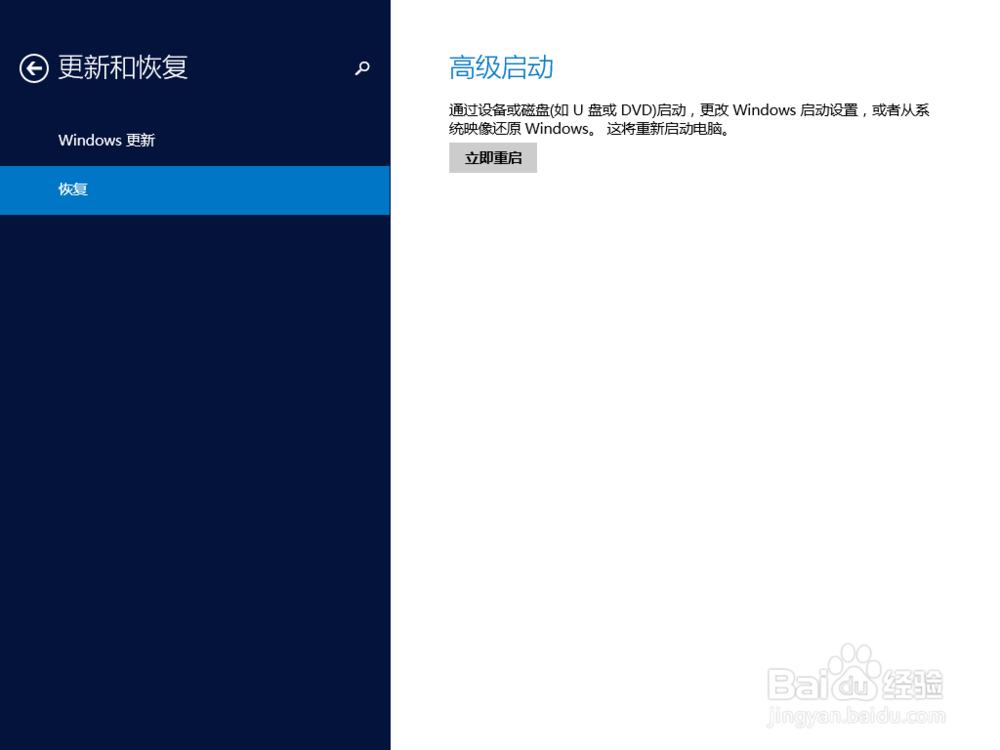 4/11
4/11 5/11
5/11 6/11
6/11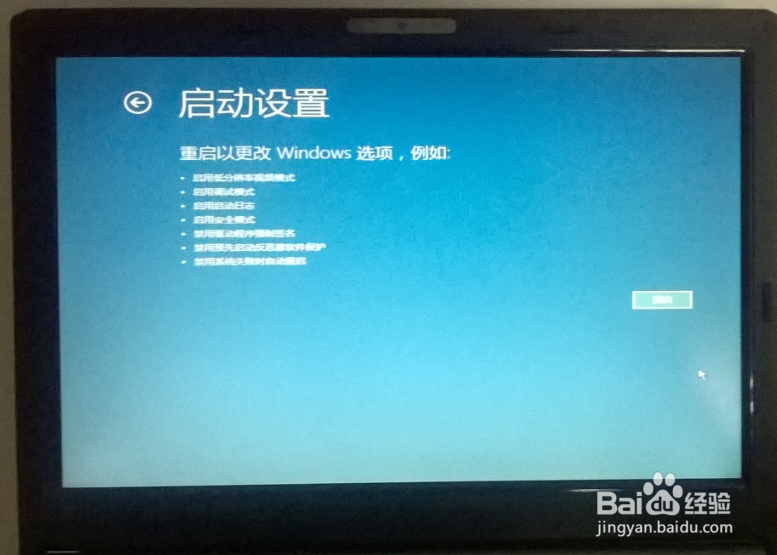 7/11
7/11 8/11
8/11 9/11
9/11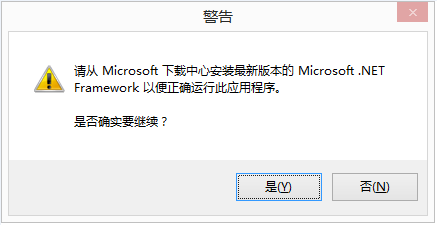 10/11
10/11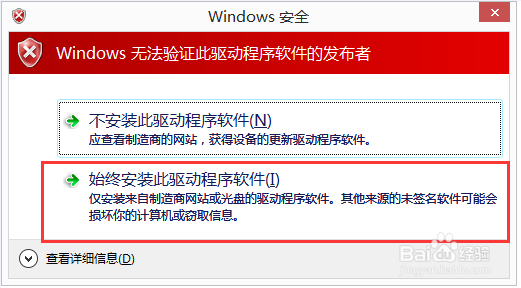 11/11
11/11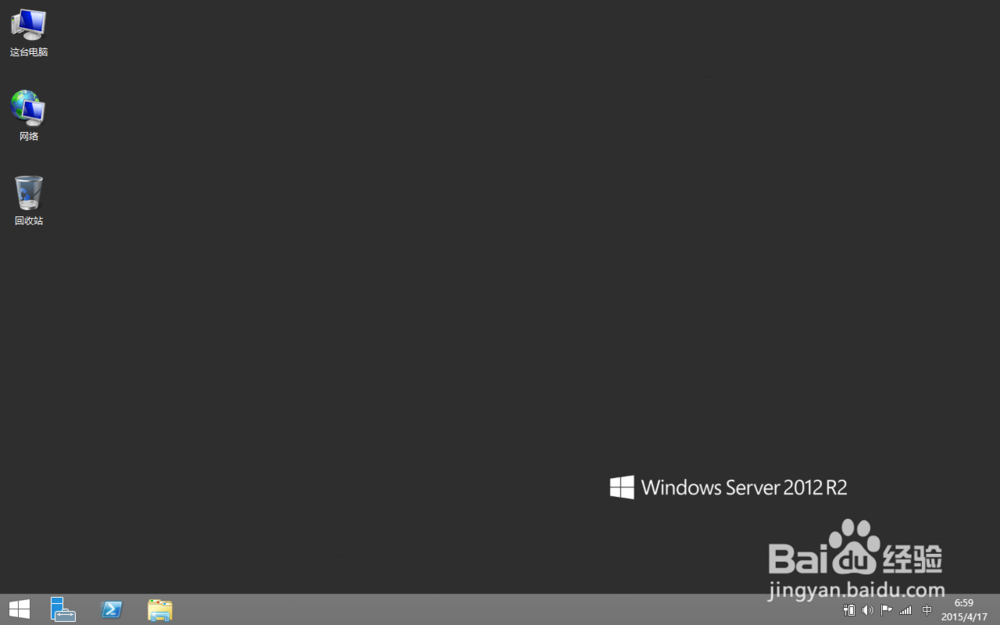 注意事项
注意事项
按Win+C键,单击“设置”,打开设置侧边栏。
 2/11
2/11在侧边栏单击“更改电脑设置”,打开电脑设置功能。
 3/11
3/11切换到“更新和回复”菜单,选择“回复”,打开回复设置项,单击右侧的“立即重启”。
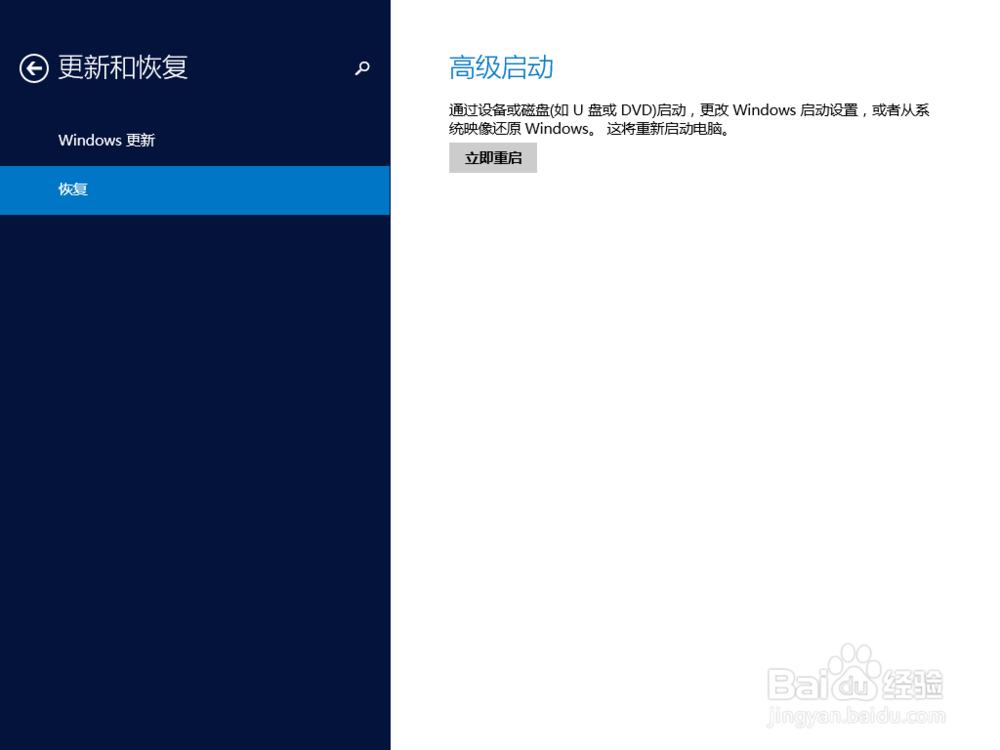 4/11
4/11选择“疑难解答”进入下一步。
 5/11
5/11选择“启动设置”进入下一步。
 6/11
6/11单击右下角唯一的“重启”按钮进行重启。
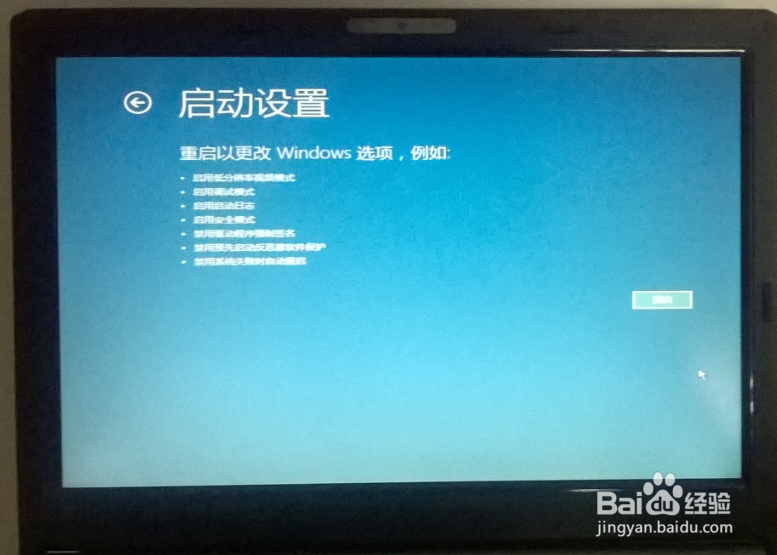 7/11
7/11当系统重新引导时,会自动进入“高级启动选项”,这时候选择“禁用驱动程序强制签名”。
 8/11
8/11开始安装驱动
将下载的驱动解压,并进入目录,双击“Setup.exe”进行安装。
 9/11
9/11当弹出警告信息时,单击“是”继续,其他步骤直接单击“下一步”。
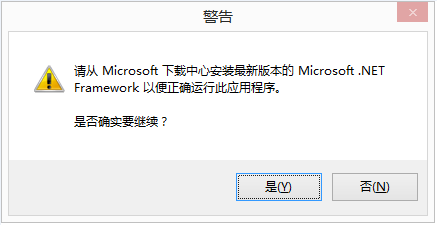 10/11
10/11弹出“Windows安全”对话框,单击下面的“始终安装驱动程序软件”。
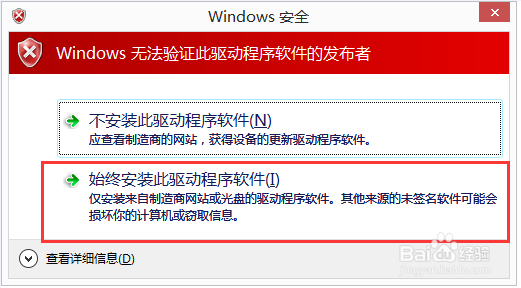 11/11
11/11接下来安装过程中屏幕会黑屏或闪屏一两次,最后提示重启电脑,其实不重启也会看到显示正常。
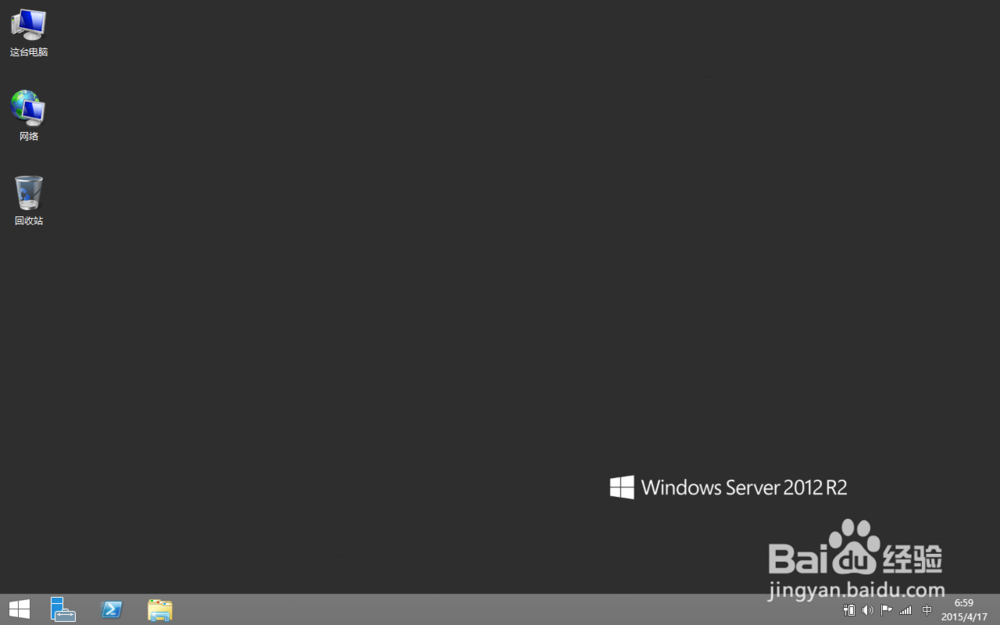 注意事项
注意事项进入的“禁用签名”模式仅对此次系统启动有效,重启后还是强制签名模式
windows版权声明:
1、本文系转载,版权归原作者所有,旨在传递信息,不代表看本站的观点和立场。
2、本站仅提供信息发布平台,不承担相关法律责任。
3、若侵犯您的版权或隐私,请联系本站管理员删除。
4、文章链接:http://www.1haoku.cn/art_450670.html
上一篇:酱菜系列之香脆冬瓜干
下一篇:百度网盘里面的文件怎么重命名
 订阅
订阅